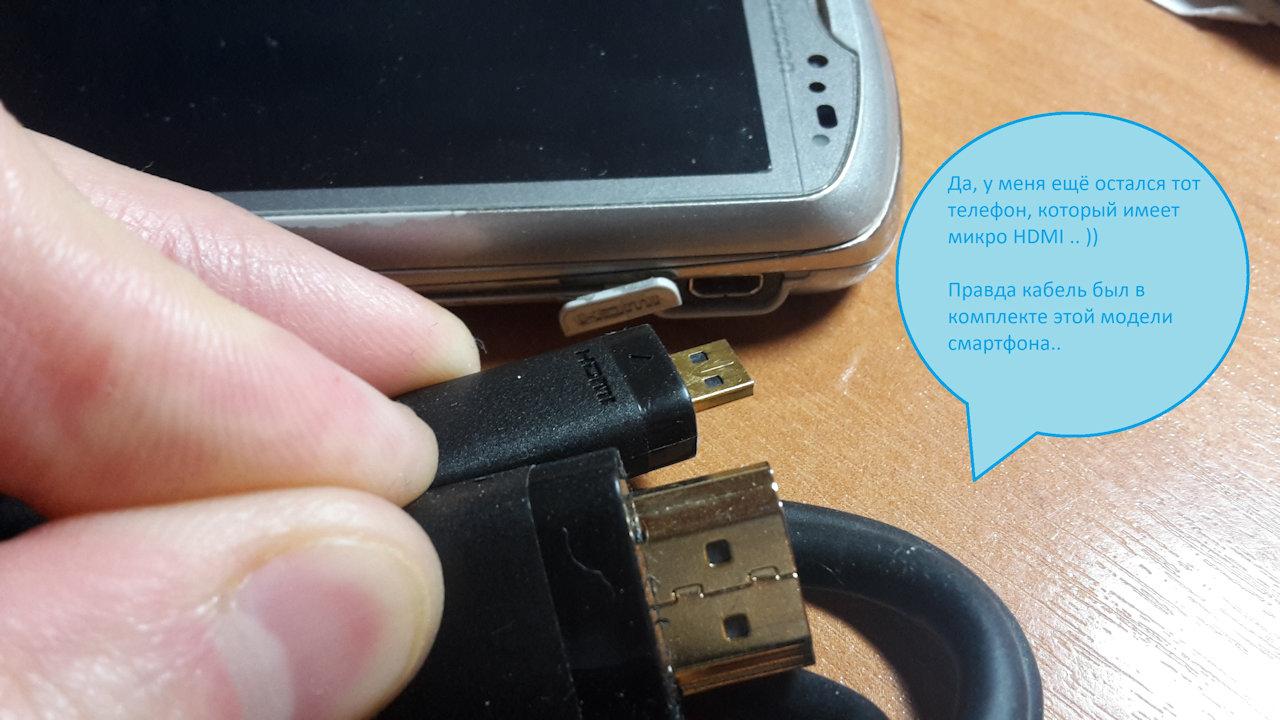Как из монитора сделать телевизор без компьютера
Содержание:
- Как организовать подключение, если нет совпадающих портов
- Виды подключений
- Какими портами могут оснащаться приставки и мониторы
- Как подключить монитор к цифровой ТВ приставке 7 комментариев
- Чем телевизор с DVB-T2 лучше цифровой приставки
- Как настроить антенну и телевизор на цифровое телевидение при разных условиях сигнала
- Настройка каналов
- Когда антенна не нужна
- Приставка ресивер
- Проверить совместимость подключения
- Что делать, когда есть все необходимое оборудование
- Телевизоры с тюнером DVB-T2
- Настройка антенны через цифровую приставку
- Подключение цифровой приставки без кабеля
- На каких телевизорах можно смотреть цифровое ТВ
- В качестве заключения
Как организовать подключение, если нет совпадающих портов
Что делать, если быстро и просто подключить ТВ приставку к монитору не получается по причине отсутствия на устройствах одинаковых портов? Выход достаточно прост: нужно купить один из преобразователей сигнала, работающий как средство сопряжения разных интерфейсов.
HDMI to RCA, VGA to RCA
Преобразование сигнала к формату с разделением на цветовые каналы может потребоваться владельцам профессиональных дисплеев. При этом следует быть внимательным. Простые версии преобразователей совместимы практически со всеми марками устройств формирования изображения. А вот перед покупкой сложных моделей стоит заглянуть в руководство по эксплуатации компьютерного дисплея.
HDMI to DVI-D, DVI-I
Конвертеры с выходом цифрового интерфейса помогут подключить монитор вместо телевизора, когда у него нет аналоговых входов. Для большинства моделей удобнее использовать один кабель HDMI. Однако конвертер HDMI to DVI-D, DVI-I обычно предлагает расширенные возможности.
Базовый функционал такого устройства заключен не только в формировании видеосигнала соответствующего формата на выходе, но и предоставление удобных интерфейсов для подключения аудио. В частности, у конвертера может быть порт под 3.5 мм миниджек стерео звука, отдельный для сабвуфера, набор гнезд для присоединения домашнего кинотеатра.
SCART to VGA, HDMI
Переходники со стандартной гребенки SCART на компьютерные интерфейсы весьма распространены. Они позволяют подключить цифровую телевизионную приставку к монитору, не налагая на пользователя никаких дополнительных условий. Достаточно установить такой преобразователь-конвертер и соединить его с портами оборудования, не делая настроек.
RCA to VGA, HDMI
Переходники с тюльпанов на компьютерные интерфейсы существуют, однако выпускаются все меньше. Причина проста. У современных цифровых ресиверов, тюнеров достаточно иных, более функциональных портов, к которым можно подключить компьютерное устройство формирования изображения.
Однако при выходе из строя других интерфейсов, устаревший RCA или комбинированный аудио-видео может сильно пригодиться. Используя переходник, к нему легко подключить компьютерный монитор и получить достаточно высокое качество картинки.
Виды подключений
Подсоединение приставки dvb t2 к телеприемнику мало чем отличается от подключения спутникового ресивера или av-ресивера. Существует несколько методов, как подключить т2, и зависят они от типов разъемов, находящихся на двух сопрягаемых устройствах. Подключаться тюнер может через:
- RCA-кабель (в народе, интерфейс называется “Тюльпан”);
- антенный кабель.
На рисунке показана общая схема подключения тюнера к телеприемнику.

RCA-кабель
Это самый простой и стандартный способ того, как подключить цифровой тюнер к телевизору. Качество картинки, конечно, будет отличаться от подключения через HDMI, но различие будет незаметным на телеприемниках с небольшими диагоналями.
Итак, пред тем, как подсоединять кабель, необходимо обесточить оба аппарата. После обесточивания, вставьте штекеры кабеля в гнезда на приставке. Поскольку каждый штекер имеет свой цвет, то вставляются они в разъемы соответствующего цвета. По кабелю с желтым штекером поступает видеосигнал, а по белому и красному – 2 канала аудио. Далее подключается к тюнеру наружная либо комнатная антенна в соответствующее гнездо (на приставке оно обозначается, как “RF IN”).

Бывают случаи, когда в телевизоре нет интерфейса “Тюльпан”, но имеется разъем SCART,
который в народе называется “Гребенка”. На рисунке ниже, показано, как он выглядит (для примера, взят телеприемник Самсунг).
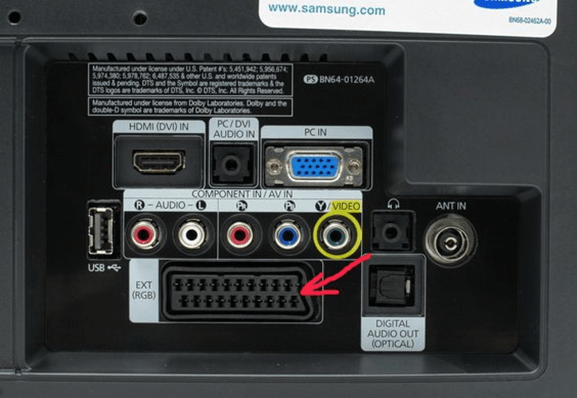
Как подключить ресивер к телевизору в данной ситуации? В таком случае, необходимо приобрести специальный переходник с RCA на SCART.
Таким же образом, можно подключить и спутниковый ресивер.

HDMI интерфейс способен передавать сигнал высокого качества. Например, качество передаваемого видеосигнала может быть до 1080p, а аудио сигнала – 192 кГц. Такие возможности соответствуют самым высоким стандартам в области мультимедийного контента.

Если у вас современный телеприемник, и в нем есть разъем HDMI, то будет правильнее подключить ресивер к телевизору именно через этот интерфейс.
Такие же рекомендации актуальны и для спутникового тюнера, чтобы смотреть ТВ в высоком разрешении.
Антенный кабель
Такой вид подсоединения используется, чтобы подключить цифровой ресивер, если на телеприемнике, кроме антенного входа, больше никаких разъемов не предусмотрено. К примеру, таким образом можно подсоединить тюнер к старому телевизору, воткнув кабель в гнездо, под названием RF OUT.

Перед тем, как подключить цифровой тюнер t2 к телевизору, вам потребуется приобрести кабель, показанный на рисунке ниже.

Какими портами могут оснащаться приставки и мониторы
Существует несколько стандартных версий интерфейсов и форматов передачи сигнала, портами с поддержкой которых оснащаются современные приставки и компьютеры. Их набор зависит, в большей мере, от поколения, новизны конкретного устройства.
Порты приставки
Набор портов у современной приставки достаточно обширен. Для передачи телевизионного сигнала, картинки и звука, предлагаются:
- аналоговый интерфейс RCA, привычные тюльпаны, отдельно для видео и аудио сигнала или в виде комбинированного четырехконтактного порта AV5 мм миниджек;
- цифроаналоговый порт HDMI, по которому передается изображение и звук;
- шина передачи данных с интерфейсом SCART, способная транслировать не только видео с разделением цветовой информации о картинке, но и аудио, сигналы управления и синхронизации.
Достаточно редко встречаются приставки с VGA выходом. Он используется только для отправки видеосигнала на компьютерные устройства отображения информации, работающие с соответствующим стандартом. VGA выходы сегодня вытесняются более удобными и функциональными интерфейсами, например, HDMI.
Другие порты приставки не могут использоваться для трансляции телевизионных программ. Например, это нельзя сделать ни по Ethernet, ни, в общем случае, по USB. Но они могут быть коммутированы с другими для получения необходимого набора сигналов. Например, делая подключение монитора к ТВ приставке, легко передавать через цифровой интерфейс звук на мощную, внешнюю аудиосистему.
Порты компьютерного монитора
Порт VGA есть практически на всех моделях мониторов. Исключая самые современные, которые предполагается подключать через HDMI или интерфейс DisplayPort, DVI-I, DVI-D. На отдельно взятой модели можно обнаружить следующие порты.
- Набор RCA тюльпанов. Этот интерфейс не позволяет подключить цифровую приставку напрямую. Он используется для передачи разделенной по каналам информации об изображении.
- Стандартный аналоговый VGA порт.
- Интерфейс DVI-I, через который передается смешанная цифроаналоговая информация о картинке.
- Разъем DVI-D, работающий только с цифровым форматом сигнала.
- HDMI, DisplayPort интерфейсы.
Как подключить приставку
Подключить цифровую приставку максимально просто, если у двух устройств есть совпадающие типы портов. Например, VGA интерфейс. Пользователю понадобится только кабель соответствующего типа. Аудиосистему, компьютерные колонки или музыкальный центр, можно подключить к подходящему порту ресивера-тюнера.
Передавая сигнал к монитору от компьютера по HDMI, можно минимизировать усилия до предела. Данный интерфейс позволяет транслировать одновременно аудио и видео. Подключая ТВ тюнер к монитору, оснащенному колонками, пользователь при помощи одного единственного кабеля получает полноценную мультимедиа систему.
Отдельно стоит рассмотреть комбинированные устройства формирования изображения. Некоторые модели компьютерных дисплеев оснащаются радиочастотными входами и встроенными тюнерами. Они могут выступать в роли полноценного телевизора. Чтобы подключить комбинированное устройство к ТВ тюнеру Т2, можно воспользоваться высокочастотным выходом и простым коаксиальным кабелем.
Как подключить монитор к цифровой ТВ приставке 7 комментариев
Подключила от телевизионной приставки S-Box500D через порт HDMI переходник HDMI-DVI-D к нему переходник DVI-I-VGA и кабель с VGA к монитору . Монитор пишет нет сигнала. Что не так?
Tv denn ddt 104, монитор жк Самсунг , купил переходник hdmi -vga, подключил , после появления меню , на мониторе появилась таблица / рекомендованно 1920-1080 60Hz, в меню приставки только : 720 , 1080i, 1080p, подскажите что можно сделать для использования данной схемы для просмотра передать . Спасибо.
от и у меня такая же проблема.всё ,что можно перепробовал. Не какого эффекта.
А у меня все через hdmi подключилось, но пульт от приставки не реагирует кто знает в связи с чем может быть проблема?
Все подключили А сам екран монитора пишет вне диапазона Что это ?
Вы правы Михаил. Для таких переходников (HDMI -> VGA) все ваши советы подходят и мной проверены практически, на даче на мониторе 4:3 только с VGA входом. Только на PAL изображение дерганное и смещено в сторону от центра экрана. А вот на NTSC полный порядок, подобрал 4:3 полный, с разрешением либо 480р, либо 720р. А звук либо от «тюльпанов» (белый и красный) на ресивере, либо от гнезда «аудио», как в моём переходнике-преобразователе, на компьютерные активные колонки, в простых динамиках слишком слабый звук.
Приставка для цифрового телевидения в комплекте с антенной позволяет принимать большое количество каналов в хорошем качестве. Чтобы смотреть ТВ, потребуется устройство формирования изображения. У множества людей возникает вопрос, можно ли использовать в этом качестве компьютерный монитор. Возможность подключения зависит как от набора портов, так и расстояния между отдельными компонентами системы. В большинстве случаев, чтобы DVB T2 приставка могла работать с монитором, потребуется приобрести преобразователи сигнала.

Чем телевизор с DVB-T2 лучше цифровой приставки
Если в вашем телевизоре нет поддержки цифрового ТВ но он еще прекрасно работает, то следует обратить внимание на некоторые неудобства при использовании цифровой приставки:
1) Вам придется использовать два пульта: каналы переключаются только пультом от приставки, этим же пультом можно регулировать громкость, но чтобы включить и выключить телевизор, вам придется использовать пульт от последнего
2) Цифровая приставка должна быть в прямой видимости от пульта дистанционного управление. Если ваш телевизор закреплен на стене, то придется позаботиться о подставке для приставки
3) Цифровая приставка требует дополнительной розетки
Однако у цифровой приставки есть определенные преимущества: она значительно дешевле телевизора и способна сама подавать питание на активную антенну
Как настроить антенну и телевизор на цифровое телевидение при разных условиях сигнала
Давайте для начала рассмотрим самый простой вариант:
Вы живёте в зоне хорошего, уверенного приема сигнала. Определились с антенной, статья об этом Вам в помощь. Подключили антенну к телевизору и включили автопоиск каналов, в некоторых моделях, когда заходим в меню настроек, то телевизор может предлагать выбрать, настроить аналоговые каналы или цифровые, выбираем цифровые
.
Если всё прошло нормально то телевизор сам сохранит пойманные каналы. Можно любоваться отличным качеством изображения.
Немного усложним ситуацию.
На автопоиске телевизор ничего не поймал, или лишь несколько каналов, которые снежат. Если это так, то это не цифровые каналы, а обычные аналоговые, цифровое телевидение идти со снегом не может. (дело в том, что на автопоиске, телевизор может просканировать весь диапазон и цифровой и аналоговый).
Ваши действия дальше: Если автопоиск не помог, то очень упросит ситуацию знание на каких телеканалах идёт вещание первого и второго мультиплексов в Вашей местности.
А так же где, и в каком направлении от Вас находится телевышка, чтобы правильно направить антенну
Если Вы этого не знаете, то Нужное направление антенны можно также увидеть обратив внимание куда «смотрят» антенны соседей. Только не берите за ориентир спутниковые тарелки, они направляются на спутник
Если знаете, номер канала то делаем следующее — Нужно в меню телевизора найти режим ручной настройки, не забываем выбрать «Цифровое» может обозначатся как DTV. Дальше Ваша задача с пульта набрать тот номер канала на котором ведётся вещание одного из мультиплексов (пакетов). В ручном режиме на экране будет отображаться шкала которая визуально показывает уровень сигнала принимаемого антенной. (Иногда может быть две шкалы, например «Уровень» и «Качество» ориентируйтесь по нижней)
И вот теперь, по шкале Вы сможете видеть, есть ли сигнал от антенны, в некоторых случаях если сигнала нет, то индикатор на шкале может вести себя так: Будет прыгать, ноль процентов — сто процентов — ноль — сто ….. и т.д. Это говорит об отсутствии сигнала. Изменяя положение, направление антенны, визуально определяйте наилучший уровень сигнала, и этот уровень должен стоять стабильно, а если и изменяться то в небольших пределах, не до нуля.
Когда удалось найти положение антенны при котором сигнал устойчив, даём команду на поиск и сохранение каналов. Повторяем процедуру поиска и сохранения для второго мультиплекса, указав его номер канала (если есть вещание двух мултиплексов — оно пока ещё не везде)
И теперь совсем сложная ситуация:
Вы живёте в зоне сложного приёма телевизионного сигнала. Это может обуславливаться удалённостью от передающей вышки, сложностью рельефа местности (горы, низины, лесистая местность) Высотные здания находящиеся довольно близко к Вам и при этом стоящие на пути к предающей вышке, Ваша антенна направленная на вышку как бы «упирается» в высотку.
В этих случаях принцип самой настройки тот же, что и описанный выше, нужно визуально по шкале определить наилучшее положение антенны. Но отличаются применяемые антенны, и некоторые методы.
Антенны в сложных условиях приёма нужно использовать активные т.е. с усилителем, так же конструктивно имеющие больший коэффициент усиления. Обычно чем длиннее стрела антенны, тем больше её коэффициент собственного усиления.
К методам относится следующее: Определить, нет ли других передающих вышек находящихся в более выгодном для вас положении. И попробовать поймать сигнал с них (благо они будут строится довольно плотно)
Использовать мачты и другие возвышенности — задача поднять антенну выше. (Эффективно в низинах и лесистых зонах)
В застроенных территориях находящихся не очень далеко от вышки, не обязательно использовать мощную антенну, пробуйте поймать отражённый сигнал, направляйте антенну не на телевышку, а в противоположную сторону, на здание позади вас или с боку. Если есть возможность установить антенну на крышу высотки, это даст отличный результат.
Настройка каналов
После подключения ресивера к телевизору, пришло время подумать, как настроить ТВ каналы. У многих пользователей, при подключении ресивера к телевизору, возникает вопрос: сколько каналов можно будет смотреть, если настроить цифровой тюнер? В реальности, все зависит от того, будете ли вы пользоваться платным пакетом услуг определенного провайдера, или для вас будет достаточно эфирного телевещания
. Для ЦЭТВ доступно около 20-ти бесплатных телеканалов. Если вам мало этой 20-ки телепрограмм, то для просмотра закодированных трансляций потребуется приобрести , который вставляется в телеприемник.
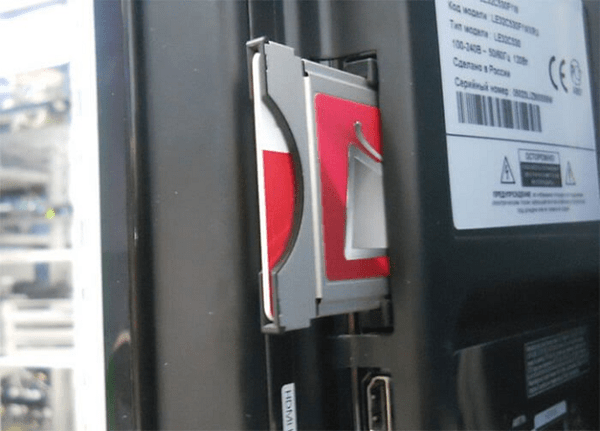
А уже в CAM-модуль вставляется карточка выбранного вами провайдера ЦЭТВ. При таком раскладе вы получаете за определенную абонплату доступ к огромному количеству телевизионных каналов.
Итак, для того, чтобы начать настраивать ЦЭТВ, следует включить телевизор (приставка должна быть подключена), перевести его в режим AV и зайти в меню тюнера.
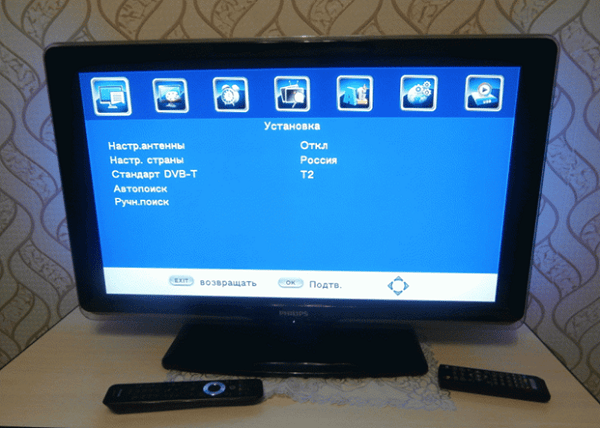
Поскольку приставка по умолчанию не содержит в своей памяти списка ТВ каналов, то вам придется найти их самостоятельно. Для этого рекомендуется использовать “Автопоиск”.
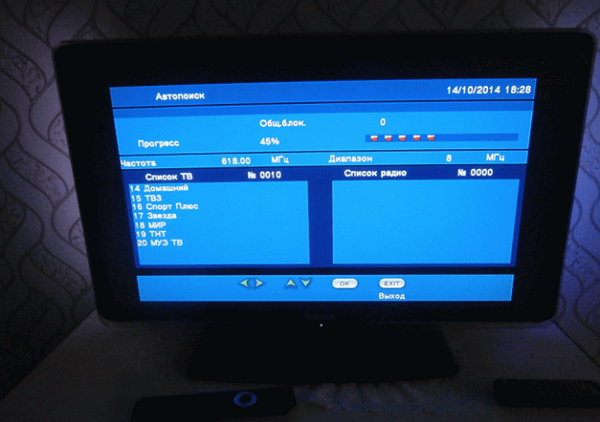
Через некоторое время вы увидите, что ресивер нашел от 10 до 20 телеканалов.
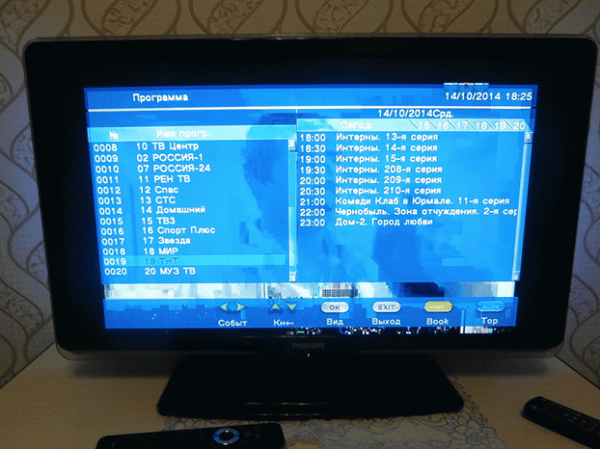
Когда поиск будет закончен, тюнер предложит сохранить список найденных трансляций, после чего можно приступить к просмотру ЦЭТВ. Подробный алгоритм настройки схож у различных производителей, однако есть определенные нюансы настроек и .
Когда антенна не нужна
Антенна — необходимый компонент при работе с цифровым ТВ. Ее отдельная установка не требуется в нескольких случаях. Например, если в вашем доме есть коллективная антенна. В этом случае, нужно узнать в управляющей компании вашего дома, поддерживает ли эта антенна формат DVB-T2. Если да, то можно смело подключать такую антенну. Если поддержки «цифры» в общедомовой антенне нет, то можно написать заявление о ее установке.
Еще один случай, когда установка антенны не нужна — если вы пользователь кабельного ТВ. Такие телезрители имеют право заключить с оператором кабельного ТВ договор о бесплатном показе 20 общедоступных каналов. Если оператор откажется, то можно смело писать соответствующую жалобу в Роскомнадзор.
Антенна также не потребуется, если у вас работает спутниковая тарелка или попросту нет телевизора. В остальных случаях без установки антенны не обойтись, заключили специалисты РТПЦ РТ.
Приставка ресивер
Как уже говорилось, для того, чтобы иметь возможность просматривать ЦЭТВ, потребуется купить ТВ приставку, которую еще называют тюнером или ресивером dvb. На рынке электроники представлен настолько такого рода устройств, что легко запутаться и переплатить лишние деньги за ненужные вам функции в аппарате. Модель тюнера рекомендуется выбирать исходя из ваших потребностей, так как ловят телесигнал они все, в принципе, одинаково. Отличие может быть, разве что, в установленных дополнительных опциях.
Например, если приставка будет использоваться не только как приемник ЦЭТВ, а еще и как для просмотра видео с флэшки, то именно такую модель и необходимо приобретать. Но если вам это не нужно, купите более простую модель. На рисунке, для примера, показана модель недорогого ресивера bbk.

Более дорогие модели тюнеров цифрового ТВ имеют “на борту” опции “Планировщик” и TimeShift. Эти функции позволяют иметь возможность записывать любую трансляцию
в заданное время, притом ваше присутствие необязательно. Требуется лишь выставить время начала записи передачи на нужном канале, и время, когда запись должна остановиться.
В настоящее время приобретают популярность приставки от “Ростелеком”
, которые имеют современную начинку: большой размер оперативной памяти и мощный процессор. Тюнер от “Ростелеком” к телевизору подключается таким же способом, как и другие подобные устройства. В комплекте идет , который можно настроить на управление как приставкой, так и самим телевизором.
Если вы собираетесь купить телевизор, то посмотрите в технических характеристиках, реализована ли в нем поддержка DVB-T2. В большинстве моделей современных ТВ тюнер для просмотра ЦЭТВ уже встроен, и вам не потребуется покупать приставку.
Проверить совместимость подключения
Чтобы подключить монитор к цифровой ТВ приставке, он должен иметь соответствующие соединения. Стандартом для телевизионных сигналов высокой четкости является HDMI, поэтому в идеале монитор и цифровая ТВ приставка должны иметь HDMI порты. Это может быть либо HDMI-VGA или просто HDMI.
Но, если вы не нашли HDMI порт на мониторе или ТВ приставке, тогда вы можете использовать второй по популярности стандарт высокой четкости DVI.
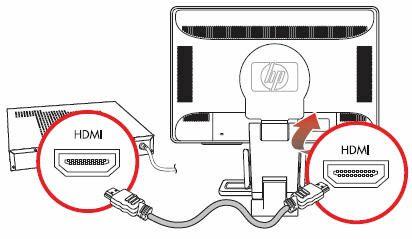
Нет HDMI и DVI-порта? Не беда, специальные кабели-адаптеры помогут вам подключить монитор к цифровой ТВ приставке. Вот несколько распространенных комбинаций для адаптеров:
- VGA монитор к HDMI-VGA телеприставке
- HDMI-VGA монитор к DVI телеприставке
- HDMI монитор к VGA телеприставке
Важно отметить, что большинство цифровых ТВ приставок, которые используют HDMI соединение, выводят зашифрованный сигнал. Современный монитор должен быть оборудован схемой, чтобы расшифровать этот сигнал, но если у него такого нет, тогда адаптер кабель должен будет обрабатывать расшифровку
Соответственно, вам необходимо проконсультироваться с продавцом, чтобы кабель имел такую возможность.
Что делать, когда есть все необходимое оборудование
Здесь есть два варианта. В первом случае речь идет о современных плоских телевизорах с поддержкой DVB-T2 (со встроенной приставкой — прим. Т-и). после подключения к антенне нужно просто нажать кнопку автонастройки на вашем пульте. Электроника сама найдет доступные цифровые каналы.
Если телевизор более старый, то сначала нужно подключить к нему приставку. Сделать это можно несколькими путями — через четырехканальный кабель «тюльпан», разъем SCART, либо через более современный разъем HDMI — тип подключения будет зависеть от конкретной модели вашего телевизора. В старых моделях, в основном используется, «тюльпан», в самых современных — HDMI.
После подключения приставки через один из этих разъемов, на ней нужно нажать на кнопку «автопоиск». При этом телевизор нужно перевести в режим AV (соответствующая кнопка расположена ТВ-пульте). После этого приставка сама просканирует доступные телеканалы и вы сможете смотреть цифровое телевидение.
В 2019 году эфирное телевещание полностью переходит на цифровой формат. Привычные аналоговые каналы полностью или частично покинут эфир и для просмотра основных бесплатных федеральных каналов телезритель должен позаботиться о том, чтобы его приемное оборудование поддерживало цифровой формат DVB-T2. В зависимости от типа телевизора для просмотра телеканалов может потребоваться цифровая приставка. Расскажем подробнее в каких случаях приставка необходима, а в каких можно обойтись и без нее.
Телевизоры с тюнером DVB-T2
Единственный способ смотреть эфирное цифровое телевидение без приставки — это приобрести телевизор с поддержкой формата DVB-T2. Кинескопные телевизоры не имеют такого тюнера по умолчанию. Что же касается плазменных и ЖК-телевизоров, то первые модели с таким цифровым тюнеров появились на российском рынке в 2013 году. Первоначально DVB-T2 поддерживали только топовые модели телевизоров, сейчас же практически в любом новом телевизоре такой тюнер есть. Однако до сих пор встречаются дешевые модели телевизоров без цифрового тюнера
Обратите внимание, что наличие в вашем телеприемнике SmartTV, 3D и прочих наворотов вовсе не говорит о поддержке им стандарта DVB-T2. Также не подойдет для просмотра цифровых каналов DVB-T приемник
Настройка антенны через цифровую приставку
С использованием цифровой приставки, всё тоже самое как описано выше, настройку лучше проводить в ручном режиме, что бы видеть уровень сигнала. Разница лишь в том, что телевизор играет роль монитора подключенного к приставке через кабель HDMI или RCA (тюльпаны). А это значит, что все настройки производить нужно в приставке, а не в телевизоре. Только не забываем перевести телевизор в соответствующий режим ВИДЕО или HDMI (Смотря какие разъёмы для подключения вы использовали)
Для этого на пульте от телевизора нужно найти соответствующую кнопку, в разных моделях она может обозначаться по разному, вот несколько примеров, через звёздочку: AV* AV/TV*VIDEO* SOURSE * HDMI * ЗНАЧОК ПРЯМОУГОЛЬНИКА СО СТРЕЛКОЙ ВО ВНУТРЬ* INPUT* В некоторых телевизорах SONY порядок такой — HOME — Установки-Внешние входы.
Все дальнейшие действия по настройке производятся с помощью пульта от приставки, через ручной или автоматический поиск.
Не забываем, что в этом случае антенну подключаем к приставке, а не к телевизору.
О том что нужно знать выбирая цифровую приставку читайте в
Ну что же надеюсь эта статья сможет Вам помочь в подключении цифрового вещания в Ваш дом.
- В моей практике, очень редко, но были случаи когда антенна не принимала сигнал абсолютно, но стоило переместить её буквально на метр влево или вправо всё шло отлично, возвращаем на метр назад, опять всё пропадало.
- Сегодня столкнулся с очередным казусом. Опишу подробно. Ситуация такая: Старенький телевизор стоит на полу, отлично работает через приставку, комнатная антенна находится на подоконнике рядом, уровень сигнала около 70-80%. При этом стоит следующая задача.
Нужно настроить цифру на новом ЖК LG. Ставлю его на подоконник, рядом с антенной которую к нему и подключаю и что? LG сигнала не видит вообще, ни грамма. Может он не поддерживает DVB-T2- подумал я! Проверил по модели, нет- всё в порядке поддерживает. Что то с антенной? Нет, старый телик ведь работает через приставку. Я в недоумении!
Подключаю к новому LG приставку (А вдруг!)…….. Сигнал через приставку есть, но ниже 10% — Загадка какая то, почему со старым телевизором всё хорошо, а с новым, который даже когда в режиме монитора, через приставку подключен,- телевизионный сигнал падает напрочь.
После непродолжительных «Танцев вокруг, да около» Выяснилось!
Блок питания этого LG был внешний и подключен он был в розетку там же, на подоконнике, (там находился тройник удлинителя) Так вот, ОН- блок питания, излучал такие радиопомехи, что находясь рядом с антенной глушил сигнал напрочь.
Стоило разнести в разные стороны, на несколько метров, антенну и блок питания ЖК телевизора, как всё сразу нормализовалось. Поднеся его вновь близко к антенне, сигнал исчезал!
3. Если вы пользуетесь комнатной антенной и ваше окно закрывается металлическими жалюзи, то они тоже могут серьёзно препятствовать прохождению сигнала. Имейте это в виду!
Подключение цифровой приставки без кабеля
Конечно, возможно придется попробовать осуществлять подключение исключительно за счет обычной антенны. Она может быть не только комнатного типа, но и внешнего. В зависимости от удаленности от телевышки придется выбрать один из двух моделей. Если ретранслятор находится непосредственно на расстоянии до 15 километров, то понадобится первая разновидность из названных, если же дальше — то вторая.
То есть качество изображения возможно будет перебиваться. Такой вариант исполнения предполагает использование минимального применения различных проводов. Однако современные производители предлагают подключение за счет wi-fi модуля. Такие приставки максимально удобные, так как позволяют не снабжать конструкцию большим количеством проводов.
 Все, что нужно для процесса — наличие доступа непосредственно в интернет. Причем провайдер может любой (МТС, Билайн и другие). Новое оборудование может выполнять свои функции в любом месте положения, где есть выход в сеть. Само подключение занимает минимальное время. Оно включает в себя ниже представленные действия:
Все, что нужно для процесса — наличие доступа непосредственно в интернет. Причем провайдер может любой (МТС, Билайн и другие). Новое оборудование может выполнять свои функции в любом месте положения, где есть выход в сеть. Само подключение занимает минимальное время. Оно включает в себя ниже представленные действия:
- В комплекте должно идти специальное изделие, которое позволит соединить приставку с ТВ.
- Следовательно, нужно зафиксировать вместе два устройства.
- После чего можно подключать оборудование в розетку с помощью блока питания.
- Далее включается телевизор. Теперь выдается возможность выбрать тот вход, к которому присоединена приставка.
- Потом можно вооружиться пультом, который прилагается непосредственно при приобретении.
- Вам будут доступны подсказки, что транслируются на главном экране. Таким образом, всего лишь нужно следовать предлагаемой инструкции.
В конце концов полноценное установление будет осуществлено за короткий временной промежуток.
Подводя итог, можно сказать о простоте выполнения всех возможных действий. В независимости от способа, который будет выбран пользователем, только следование указанным последовательностям приведет к достижению цели. Собственно, ничего сложного нет, так что подключить цифровую приставку самостоятельно сможет любой желающий человек.
На каких телевизорах можно смотреть цифровое ТВ
В республиканском филиале РТРС подчёркнули — для жителей республики затраты на переход на цифровое вещание будут минимальными. По умолчанию в бесплатный (без абонентской платы — прим. Т-и) и общедоступный пакет войдут 20 топовых российских телеканалов.
«Важно понимать, что любые телевизоры можно подключить к цифровому эфирному телевидению, просто для разных аппаратов способ подключения может несколько отличаться», — отметили специалисты филиала РТРС в Татарстане. Если говорить простыми словами — чем новее ваш телевизор, тем проще будет подключить цифровое ТВ
Больше всего вопросов возникает у владельцев распространенных аналоговых телевизоров, использующих кинескоп. Большинство этих аппаратов выпустили задолго до цифровизации отечественного телевидения. Но и таких старожилов можно перевести на «цифру», заверили представители РТПЦ РТ
Если говорить простыми словами — чем новее ваш телевизор, тем проще будет подключить цифровое ТВ. Больше всего вопросов возникает у владельцев распространенных аналоговых телевизоров, использующих кинескоп. Большинство этих аппаратов выпустили задолго до цифровизации отечественного телевидения. Но и таких старожилов можно перевести на «цифру», заверили представители РТПЦ РТ.
В первую очередь они посоветовали обзавестись антенной (о том, как ее подобрать, сказано ниже). Специалисты разделили все телевизоры на три вида, в зависимости от поколения.
Самые современные модели плоских телевизоров поддерживают стандарт передачи сигнала DVB-T2 по умолчанию — все необходимое оборудование (ресивер — прим. Т-и) уже встроено в корпус устройства. Поэтому для их перевода на «цифру» нужно просто напрямую подключить антенну.
В моделях плоских телевизоров постарше (выпускались до 2013 года), встроенного цифрового ресивера может не оказаться. Чтобы узнать об этом, достаточно просто посмотреть паспорт устройства и найти в нем упоминание о поддержке стандарта DVB-T2. Если его нет — нужна отдельная приставка (ресивер).
Отдельный ресивер точно потребуется и для более старых аналоговых телевизоров с кинескопом. Чтобы эти и предыдущие модели устройств работали с цифровым ТВ, нужно купить приставку-ресивер с поддержкой DVB-T2. С одной стороны, к приставке необходимо подключить антенну, с другой — сам телевизор.
В качестве заключения
Подключение ресивера цифрового ТВ к компьютерному дисплею имеет некоторые ограничения по длине кабеля. Так, максимум сегодня обеспечивает интерфейс HDMI с протяженностью линии до 35 метров. Большую свободу предлагают удлинители сигнала. Разделенная система из радиоканального передатчика и приемника позволяет транслировать данные на расстояние до 500 метров.
Это может быть очень удобно не только в том случае, когда устройство формирования изображения и цифровой тюнер стоят в разных зданиях. При помощи удлинителя легко избавиться от необходимости тянуть кабель внутри дома. Разместив ресивер возле антенны, получая минимальные потери сигнала, можно передавать данные на компьютерный дисплей или телевизор в оптимальных условиях.
 При приобретении новой приставки, возникает масса вопросов по поводу ее подключения. Следовательно, в данной статье разберем основные принципы этого процесса, а также узнаем способы, которые наверняка смогут помочь даже неопытному мастеру.
При приобретении новой приставки, возникает масса вопросов по поводу ее подключения. Следовательно, в данной статье разберем основные принципы этого процесса, а также узнаем способы, которые наверняка смогут помочь даже неопытному мастеру.
Так как на сегодняшний день существует несколько видов разъемов, что способны содержать устройство, предварительно следует ознакомиться с каждым из них.